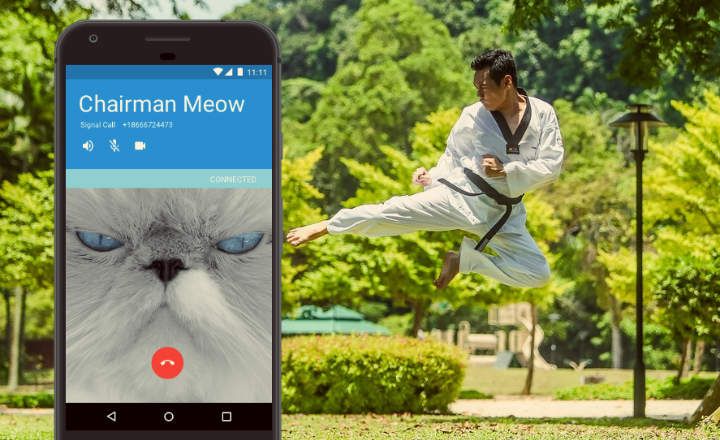Google Chrome je jedan od najčešće korišćenih pretraživača danas. Od računara do uređaja kao što su pametni telefoni ili tableti, koristite ga svakodnevno. Ovo uprkos činjenici da postoje i drugi poput Mozile, koji imaju bolje performanse. U stanju je da se takmiči, pa čak i da ga pobedi, pošto je Chrome ponekad malo spor
Međutim, postao je najpopularniji pretraživač. Ali sve više korisnika izražava svoje nezadovoljstvo zbog količina resursa koje koristi pretraživač Google-a.
Ako uporedimo ova dva pretraživača, videćemo da je Mozilla superiornija od Chrome-a i po lakoći i po brzini. Odnosno, Chrome je teži i troši mnogo više resursa. Uprkos ovim nedostacima, postoje neki trikove i opcije koje će vam omogućiti da poboljšate u pogledu njegovog učinka.
10 trikova za poboljšanje performansi Google Chrome-a
Postoji mnogo razloga koji mogu dovesti do smanjenja performansi i brzine pregledanja kada koristite ovaj pregledač. Među najčešćim slučajevima možemo pomenuti: keš ili istoriju pregledanja, kao i određene ekstenzije i druge elemente. Када се uzrok lošeg učinka, nastavljamo da ukazujemo koje opcije i radnje možemo preduzeti da poboljšamo ovu situaciju.
Aktivirajte Task Manager
Iako mnogi ljudi to ne znaju, Google pretraživač, kao i naš računar, ima "Menadžer zadataka". Njegov rad je prilično sličan. Omogućava nam da dobijemo informacije o procesima koji se pokreću. Moguće je znati da li bilo koja od otvorenih kartica ili ekstenzija ima veliku potrošnju resursa. Na ovaj način se mogu zatvoriti kada je Chrome spor. Takođe poboljšava performanse i brzinu pretraživanja.
Da bismo pristupili ovoj opciji, to radimo kroz meni koji se nalazi na vrhu. Odaberemo i kliknemo na „Još alata“ i kliknemo na opciju „Upravitelj zadataka“. Pojaviće se novi prozor u kojem su navedeni zadaci. A ovde možete videti kako potrošnju ekstenzija, tako i otvorene trepavice. U slučaju da primetimo bilo kakvu anomaliju, proces se mora prekinuti da bi se oslobodila memorija.

Upravljanje karticama
Važno je da uvek držite otvorene samo neophodne kartice. Ako su mnogi otvoreni u isto vreme, to može prouzrokovati a povećana potrošnja memorije. U većini slučajeva performanse i brzina pretraživača se značajno smanjuju. Zbog toga moramo aktivirati ekstenziju koja nam omogućava da zatvorimo kartice koje trenutno ne koristimo. Ovo će uštedeti memoriju.
Na mestu u adresnoj traci Chrome: // zastavice. Pojaviće se poruka upozorenja o aktiviranju eksperimentalnih funkcija. Pronađite prostor za pretragu i postavite Automatsko odbacivanje kartice. Ostaje samo da kliknete na Enabled, a zatim na Restart now. Nova funkcija će sada biti aktivna i poboljšaće performanse Chrome-a.

Možda će vas zanimati:Kako otključati Hidden Edge, Firefox i Chrome igre
Хардверско убрзање
Sa ovom opcijom možemo optimizovati upotrebu koju generalno dajemo hardveru. Prvo što treba da uradite je da otvorite pretraživač. U meniju koji se nalazi u gornjem desnom delu biramo opciju «Konfiguracija». Sledeća stvar će biti pristup "Naprednim podešavanjima". Kliknemo na „Sistem“, a opcije u ovom odeljku će se pojaviti na desnoj strani. Među njima moramo izabrati poziv "Употреба хардверско убрзање када је доступно" i mi ga aktiviramo.

Obrišite keš memoriju
Keš memorija nije ništa drugo do prostor koji pretraživač koristi za čuvanje informacija sa određenih veb lokacija. Omogućava vam da brže učitate podešavanja i podešavanja. Ali čuvajući toliko informacija, možemo doživite probleme sa navigacijom.
Zbog toga se preporučuje da se brisanje keša vrši sa određenom frekvencijom. Da bismo to uradili, pristupamo meniju koji se nalazi u gornjem desnom delu ekrana i biramo opciju „Još alata“. Zatim biramo "Обриши податке прегледања".

Držite Google Chrome ažuriranim
To je jedan od najvažnijih trikova. Posedovanje prethodne verzije pretraživača utiče na njegov rad. Google obično pokreće ažuriranja čija je glavna funkcija da ispravne operativne detalje i poboljšanja. Iako postoje slučajevi u kojima uključuju poboljšanja u performansama programa.
Kontrolišite instalaciju proširenja pretraživača
Generalno, ekstenzije su alatka koja nudi poboljšanja u funkcionisanju pretraživača. Uprkos tome, nivo potrošnje RAM memorije je prilično visok, što uzrokuje ograničenja u brzini pretraživanja. Због тога produžetke treba ograničiti, odnosno instalirajte samo one koji se smatraju veoma potrebnim.

Бити безбедан
Bezbednost je veoma važna tačka, koju uvek moramo imati na umu. Ne samo da štiti našu opremu, već će i navigacija biti optimalnija. postoje proširenja koja povećavaju nivo bezbednosti. Pored toga, moramo izbegavati pristup stranicama ili uslugama koje bi mogle da ugroze bezbednost naše opreme.
Ubrzajte učitavanje i pregledanje veb lokacija u Google Chrome-u
Usluga je dizajnirana da ponudi optimalnije iskustvo pretraživanja. Uspeva da smanji vreme učitavanja veb stranice. Da bismo aktivirali ovu opciju, moramo otvoriti pretraživač i pristupiti podešavanjima. I ovde moramo izabrati Privatnost i bezbednost, a zatim proširiti meni klikom na Još.
Nakon toga, sledeća opcija mora biti aktivirana: „Unapred učitajte stranice da biste ubrzali pregledanje i pretrage“. Ponovo pokrenite pretraživač i spremni ste. Putem kolačića, vreme učitavanja veb lokacija i pretraga biće kraće. Ovako ćete se brže kretati u Chrome-u.

Iskoristite podrazumevanu temu Google Chrome-a
Ova tema je optimizovana kako bi Google Chrome radio lakše i bez problema. Da biste ga aktivirali, morate pokrenuti pretraživač. Unesite Chrome meni u gornjem desnom uglu, a zatim opciju „Podešavanja“. Odaberemo odeljak „Dizajn“ i u njemu lociramo Teme. Kliknemo na dugme "Resetuj podrazumevano" da se vrati prvobitnom izgledu.

Koristite Save-Data: na proširenju
To je idealna opcija u slučajevima kada na performanse ili brzinu pretraživača utiče internet veza. Da bismo to uradili, moramo instalirati Save-Data: na ekstenziju. Deluje komprimovanje i optimizacija veb stranica šta posećujemo. Može se instalirati iz Chrome veb prodavnice.
Preporučeni post:Kako aktivirati donju navigacionu traku Chrome-a na Android-u
Имаш Telegram instaliran? Primite najbolji post svakog dana naš kanal. Ili, ako želite, saznajte sve od naših Фацебоок страница.